Minecraft helskärm Off Center Problem: 3 sätt att fixa (09.15.25)
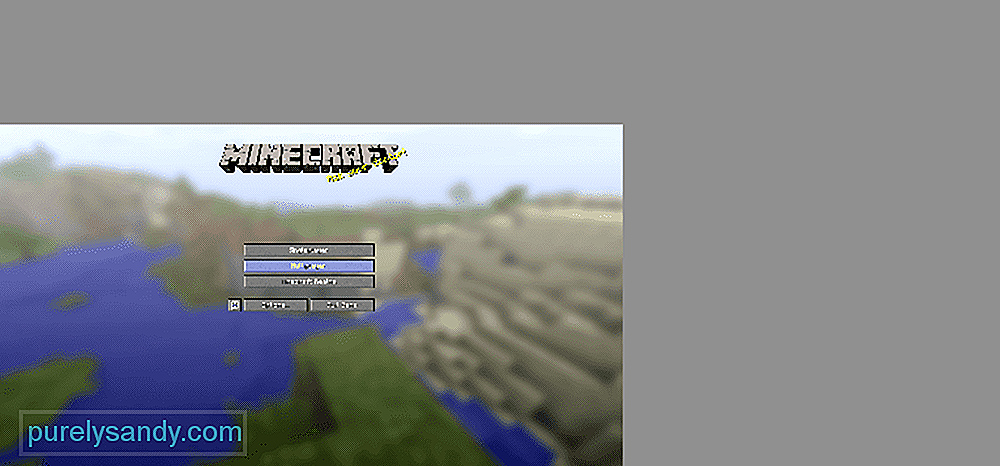 minecraft helskärm utanför mitten
minecraft helskärm utanför mitten Det finns en irriterande bugg i Minecraft som kan inträffa slumpmässigt. Detta fel tar bort helskärmens fokus från mitten av skärmen. Detta gör det svårt att spela spelet medan du är inställt på helskärmsläge.
Hur man löser Minecraft helskärm utanför mittproblemDet är uppenbart att nästan alla föredrar att spela där i helskärmsläge. Det är mycket lättare att spela med hela skärmen och låter dig njuta av den skärm du har. Ovan nämnda fel hindrar dig dock från att göra detta. Det betyder att du förmodligen vill lösa problemet så fort du kan.
Populära Minecraft-lektioner
Lyckligtvis är helskärmsfelet i Minecraft inte alltför problematiskt. Många spelare som spelar spelet har stött på detta en eller två gånger. Problemet uppstår oftast när det finns ett problem med inställningarna som du antagligen ändrade för att säkerställa bättre prestanda. Följ bara lösningarna som skrivs nedan så kan du spela Minecraft ordentligt i helskärmsläge igen.
Att justera din upplösning är det första du bör försöka för att åtgärda problemet. Det kan vara så att du för närvarande har ställt in dina upplösningsinställningar till ett alternativ som inte stöds. Detta kan resultera i många olika skärmproblem med Minecraft, inklusive helskärmsfelet som nämns ovan. Att bara ändra skärmupplösningen borde vara mer än tillräckligt för att lösa problemet, vilket innebär att du kommer att kunna spela spelet i helskärm igen.
Att ändra DPI-inställningarna för Minecraft är en av de mest effektiva och enkla lösningarna på detta fel. DPI står för Dots per Inch. Med dessa inställningar kan du justera storleken på många saker som visas på skärmen. Följ bara stegen nedan för att utföra denna korrigering.
- Leta reda på filen javaw.exe på din dator för att komma igång. Den här filens standardplats är C: \ Program Files \ Java \ jre8 \ bin.
- När du har klickat på filen, högerklickar du på dess ikon.
- Gör detta ger dig ett antal olika alternativ. Klicka på alternativet som låter dig komma åt filens egenskaper.
- Detta öppnar en meny. Det bör finnas ett alternativ märkt ”kompatibilitet” på den här menyn. Klicka på det alternativet och välj sedan alternativet som säger "Ändra höga DPI-inställningar".
- Du kommer att få några olika alternativ ännu en gång. Markera alternativet som säger "Åsidosätt högt DPI-skalningsbeteende" och välj sedan "applikation" efter att ha gjort detta.
- Starta om Minecraft efter att ha gjort allt detta och problemet ska åtgärdas.
Att ändra GUI-inställningar är ett annat effektivt sätt att åtgärda problemet. Försök med stegen nedan för att utföra denna korrigering.
- Pausa Minecraft och gå till menyn "Alternativ".
- Välj det alternativ som låter dig justera videoinställningar. .
- Det borde finnas ett alternativ för GUI-skalan på den här menyn. Leta reda på det här alternativet och ändra GUI-skalan från automatisk till "normal" -inställning.
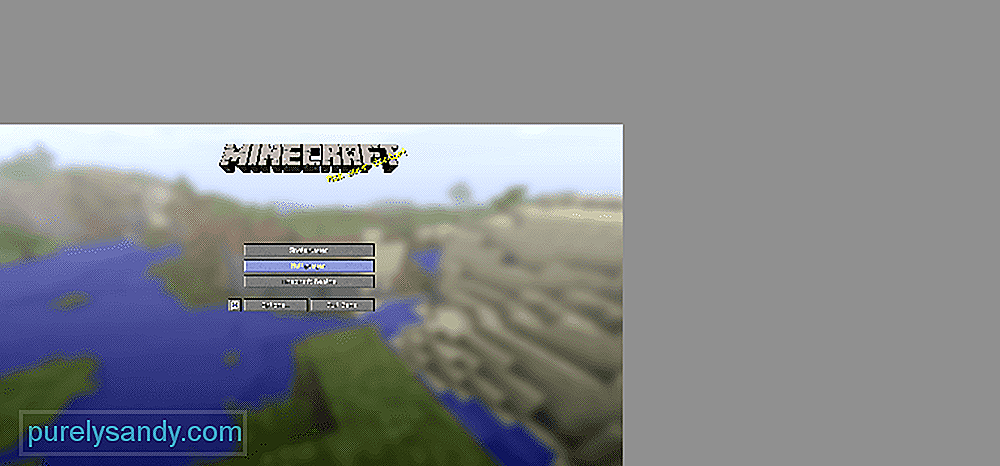
YouTube-video: Minecraft helskärm Off Center Problem: 3 sätt att fixa
09, 2025

